開機故障中的MBR引導故障的排查
阿新 • • 發佈:2018-04-19
MBR引導故障處理接下來給大家介紹開機故障中的MBR引導故障的排查
首先創建一個磁盤(這裏創建的過程參見http://blog.51cto.com/13659301/2103901)
重啟後查看創建好的磁盤

然後我們對sdb這個磁盤進行分區操作
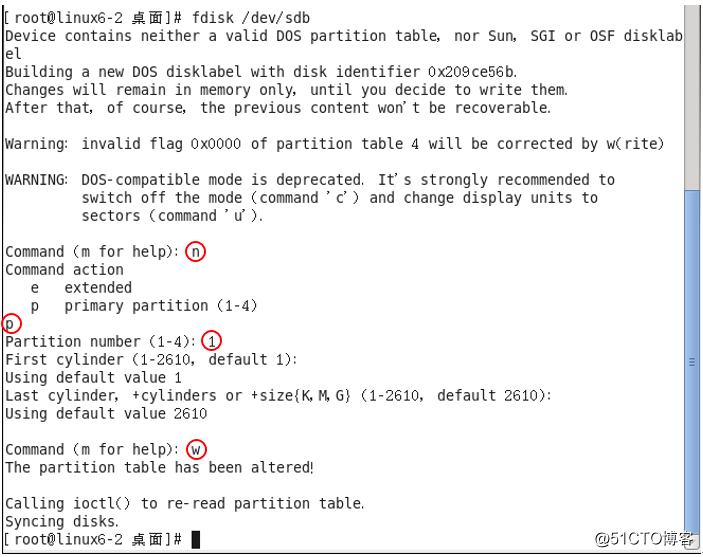
分好區之後需要進行格式化才可以進行掛載操作
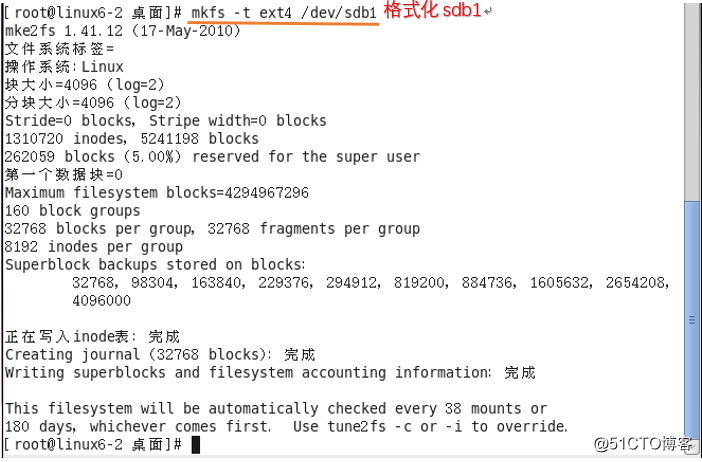
格式化之後,要現在根目錄下創建一個掛載點,然後將sdb1掛載上去,df –h查看當前掛載
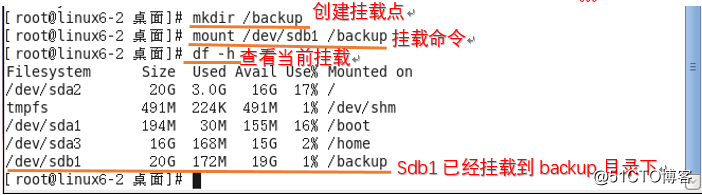
進行備份,dd復制 從sda盤裏復制一次大小是512k的內容到backup裏創建一個名為sda.mbr.bak的備份文件

備份好之後我們模擬破壞sda盤的數據,從/dev/zero 復制同樣的512k的內容到sda磁盤,進行破壞,這裏需要註意我們破壞的大小與備份的大小一定要一致,然後重啟

重啟後我們會看到直接跳轉出一個需要重新安裝系統,當然也就是MBR引導出現了故障了,然後要再怎麽解決呢?這裏選擇第三個進入超級急救模式
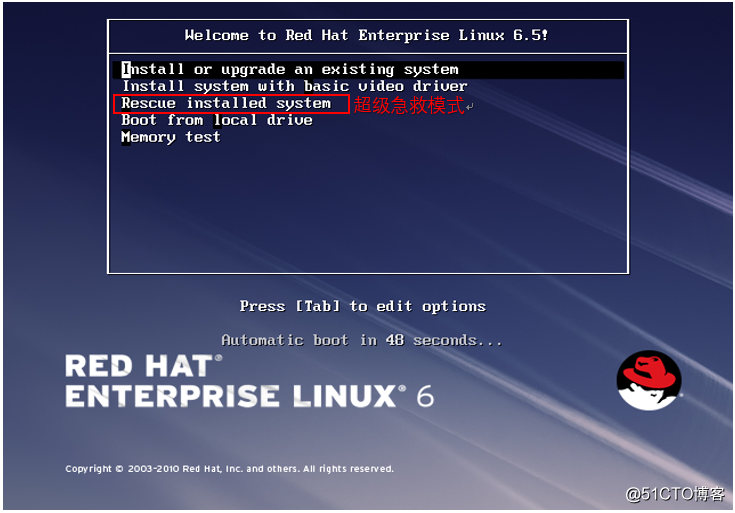
以下依次按回車選擇語言、鍵盤格式

這裏的意思是是否開啟網絡接口,這裏我們選擇no
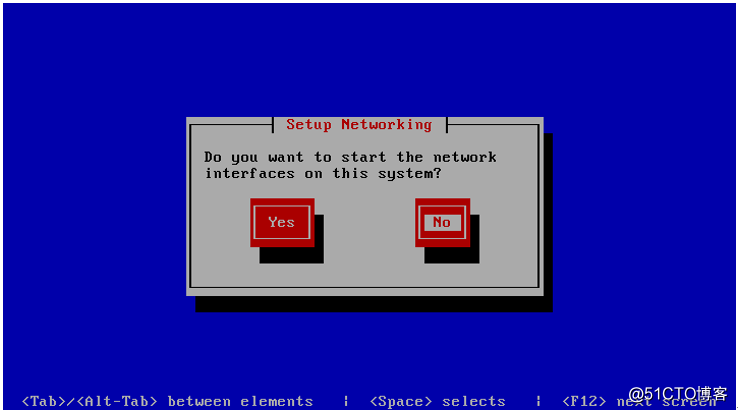
這裏按tab鍵選擇continue 繼續
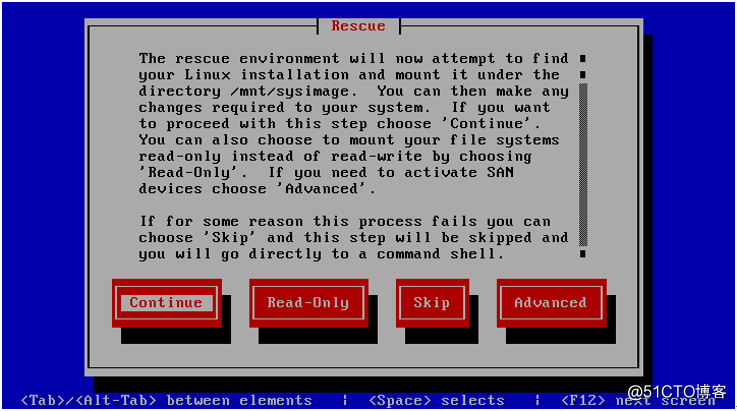
這裏直接ok繼續就可以了
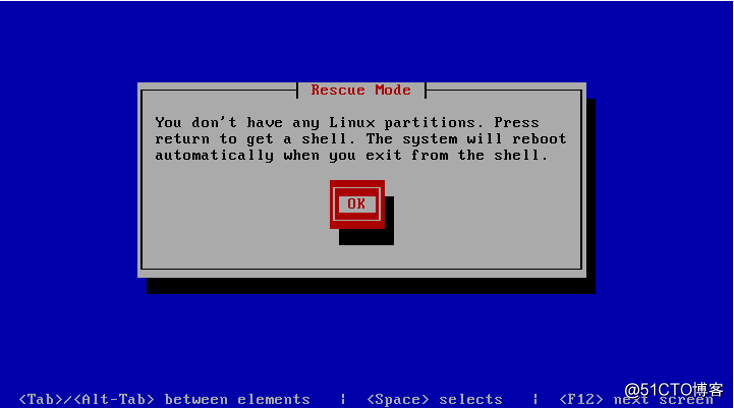
這裏就是開啟shell環境
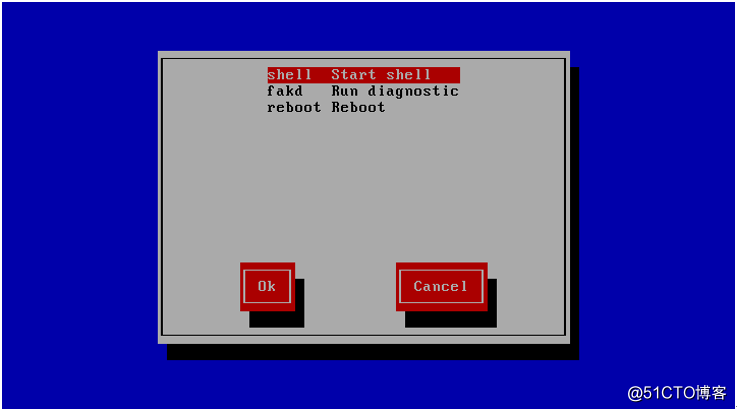
這裏按tab選擇到ok,然後接可以看到下面進入到bash-4.1#的shell環境
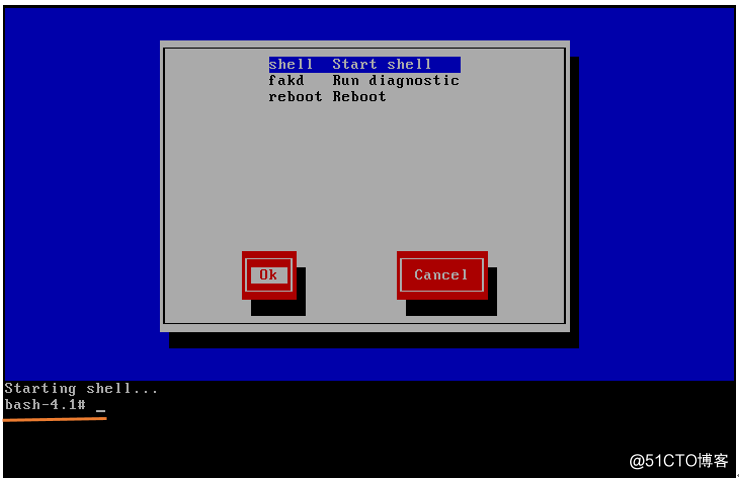
進入bash-4.1#的shell環境後,先創建一個掛載點,然後將我們的備份文件存放的sdb1磁盤掛載到temp目錄下
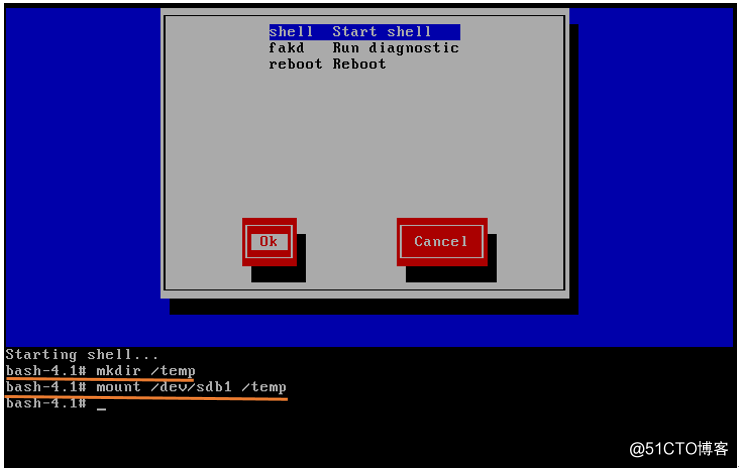
掛載好之後,我們切換到temp目錄下,ls查看下會有一個sda.mbr.bak 的文件,這個就是我們的備份文件
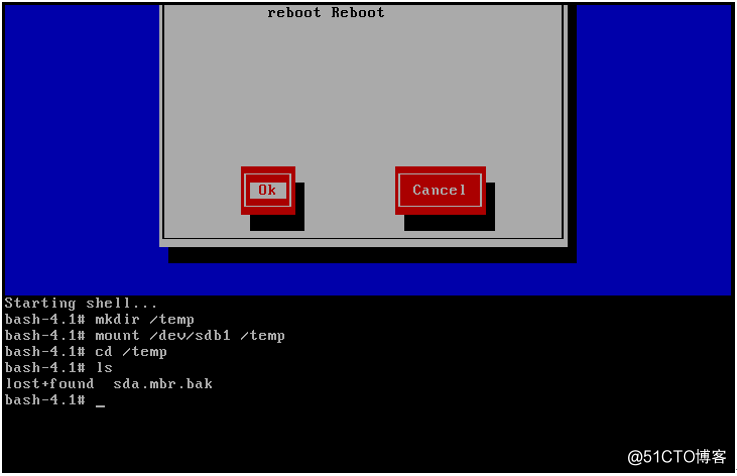
現在我們把備份文件到處到sda磁盤,
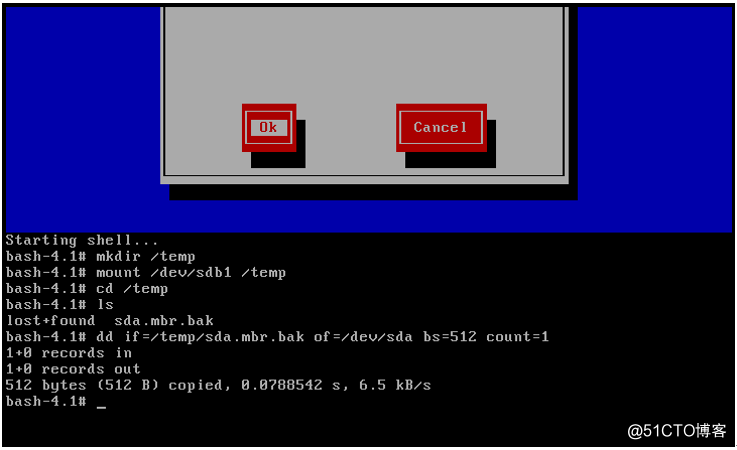
導出後,執行重啟系統的操作
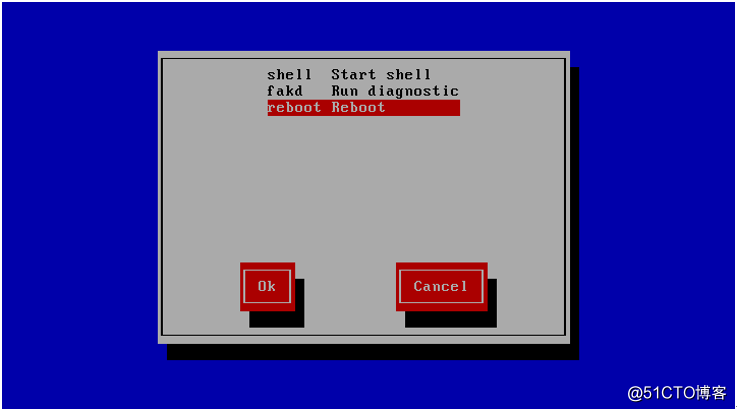
然後就可以看到這裏就可以正常啟動系統了,輸入用戶名和密碼就可以進入
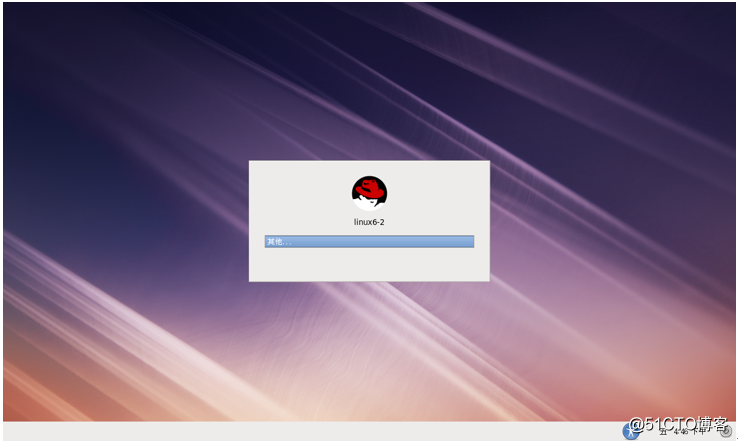
正常輸入用戶名和密碼後就可以看到我們的桌面了
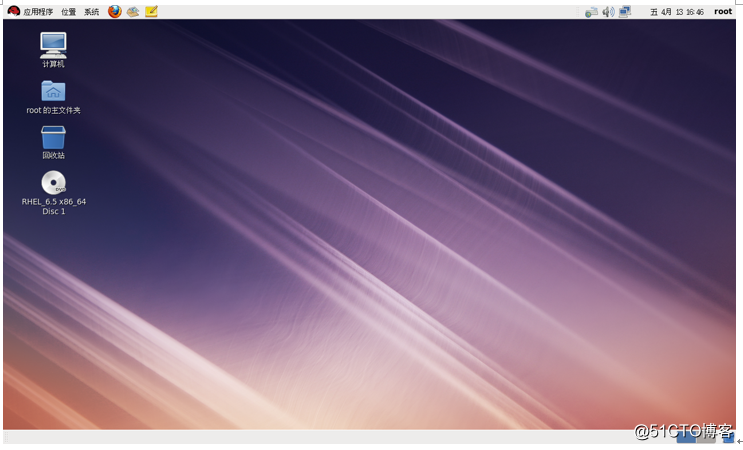
首先創建一個磁盤(這裏創建的過程參見http://blog.51cto.com/13659301/2103901)
重啟後查看創建好的磁盤

然後我們對sdb這個磁盤進行分區操作
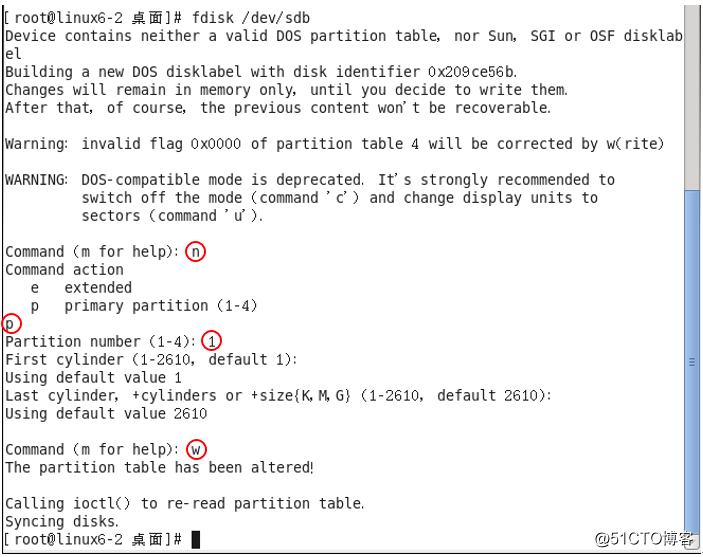
分好區之後需要進行格式化才可以進行掛載操作
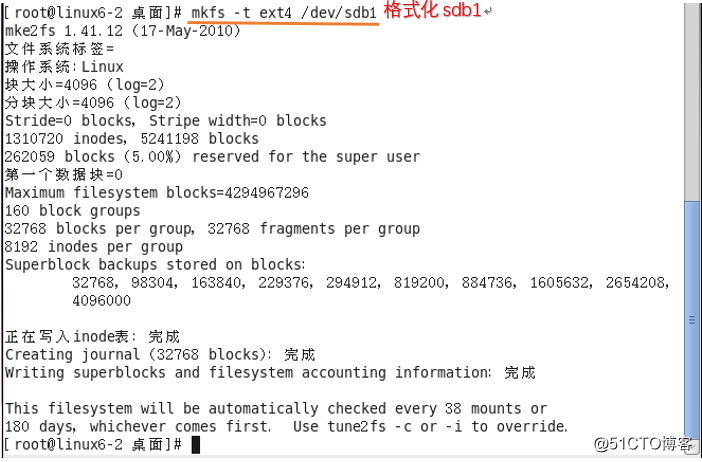
格式化之後,要現在根目錄下創建一個掛載點,然後將sdb1掛載上去,df –h查看當前掛載
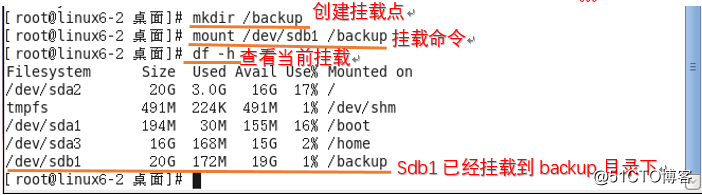
進行備份,dd復制 從sda盤裏復制一次大小是512k的內容到backup裏創建一個名為sda.mbr.bak的備份文件

備份好之後我們模擬破壞sda盤的數據,從/dev/zero 復制同樣的512k的內容到sda磁盤,進行破壞,這裏需要註意我們破壞的大小與備份的大小一定要一致,然後重啟

重啟後我們會看到直接跳轉出一個需要重新安裝系統,當然也就是MBR引導出現了故障了,然後要再怎麽解決呢?這裏選擇第三個進入超級急救模式
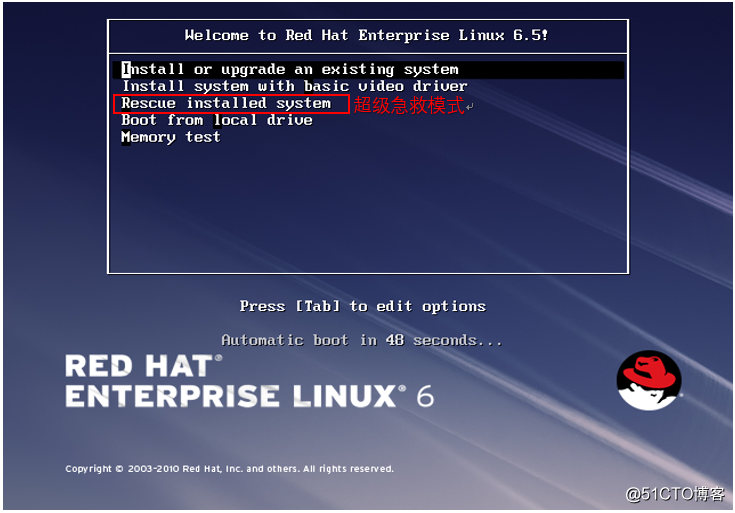
以下依次按回車選擇語言、鍵盤格式

這裏的意思是是否開啟網絡接口,這裏我們選擇no
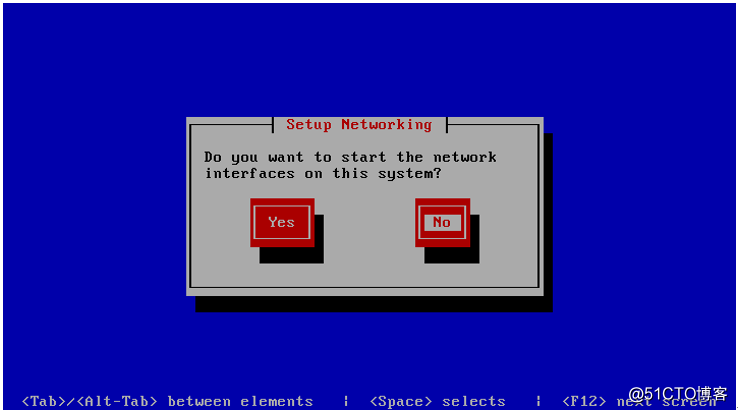
這裏按tab鍵選擇continue 繼續
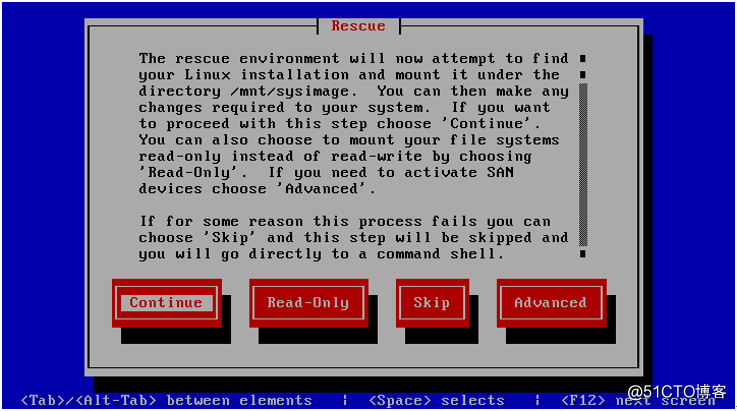
這裏直接ok繼續就可以了
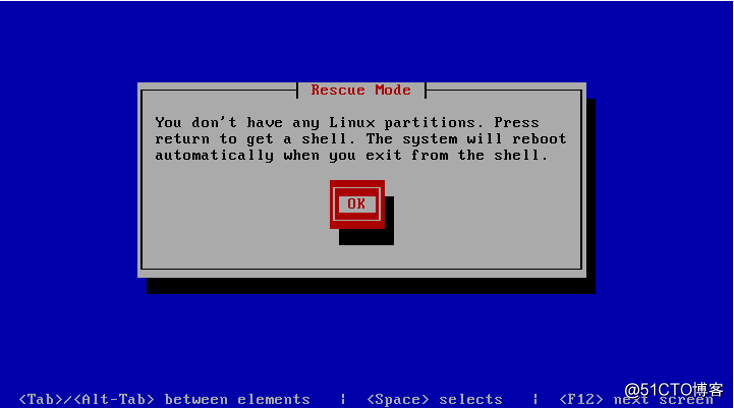
這裏就是開啟shell環境
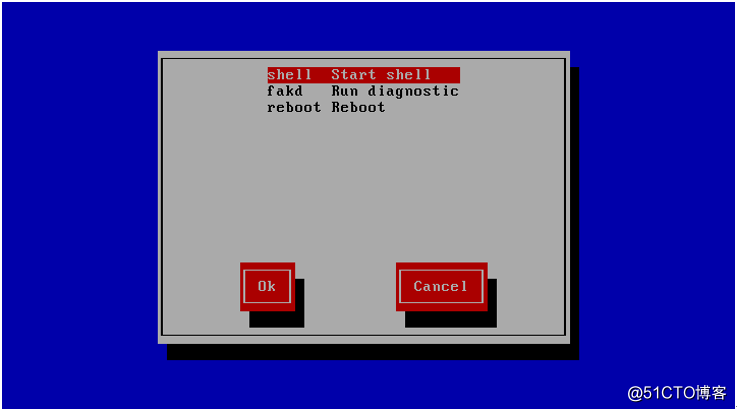
這裏按tab選擇到ok,然後接可以看到下面進入到bash-4.1#的shell環境
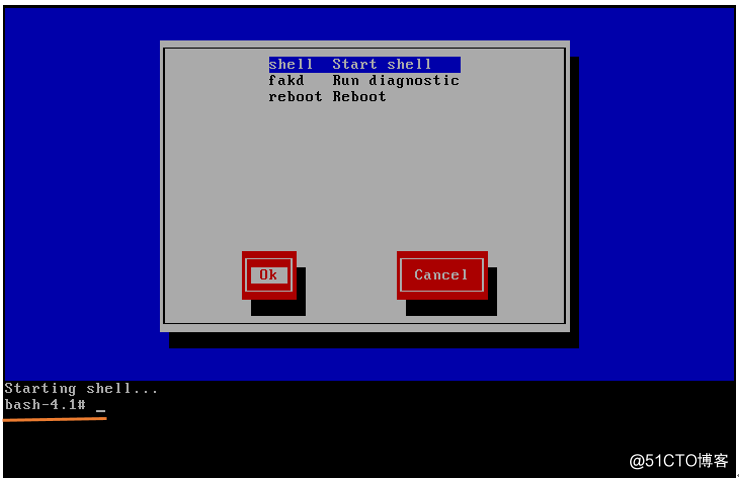
進入bash-4.1#的shell環境後,先創建一個掛載點,然後將我們的備份文件存放的sdb1磁盤掛載到temp目錄下
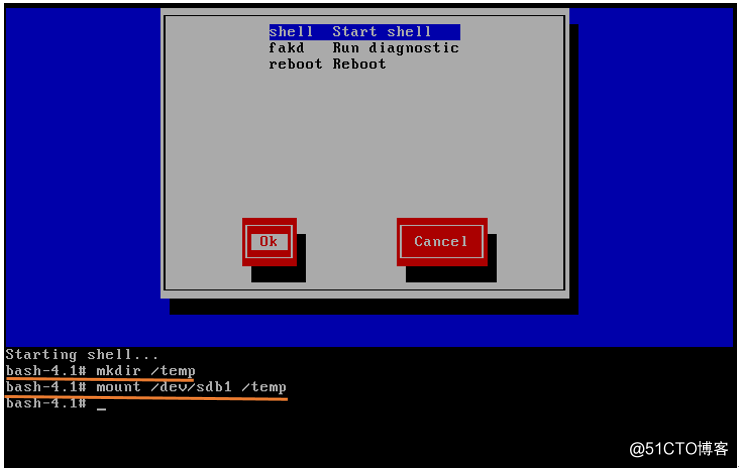
掛載好之後,我們切換到temp目錄下,ls查看下會有一個sda.mbr.bak 的文件,這個就是我們的備份文件
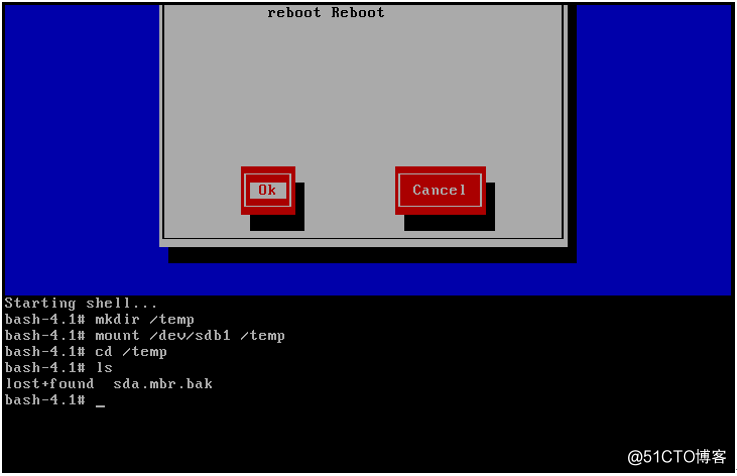
現在我們把備份文件到處到sda磁盤,
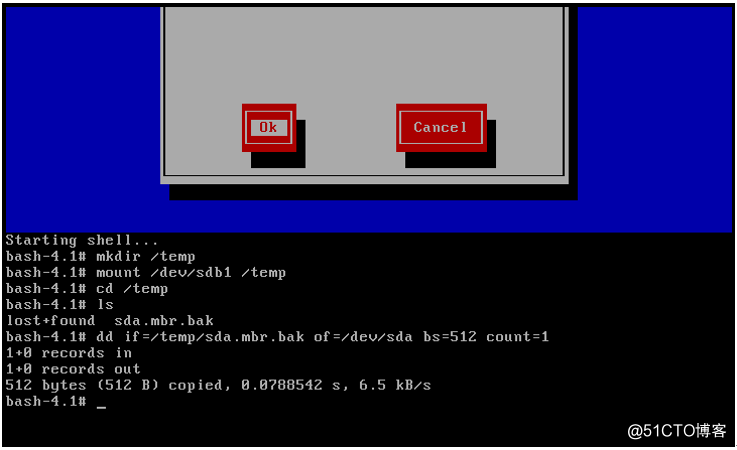
導出後,執行重啟系統的操作
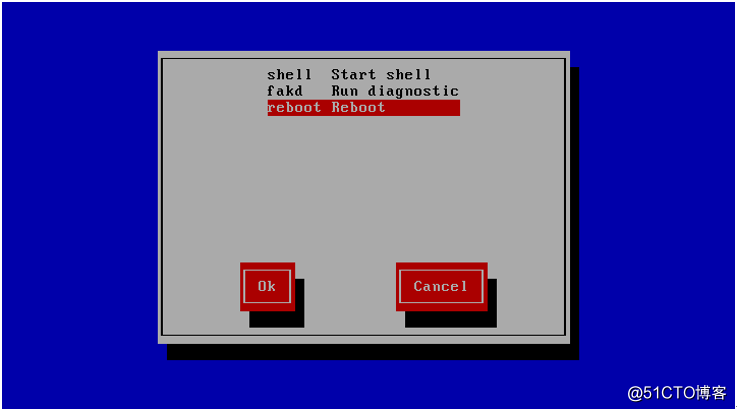
然後就可以看到這裏就可以正常啟動系統了,輸入用戶名和密碼就可以進入
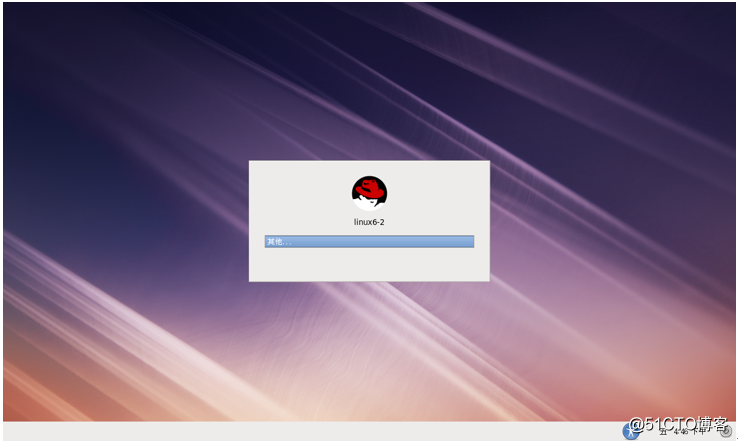
正常輸入用戶名和密碼後就可以看到我們的桌面了
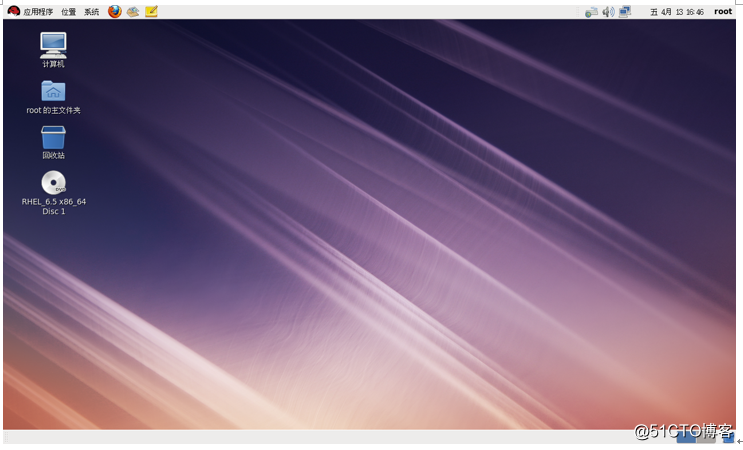
以上就是MBR引導故障的處理方法,請大家多多指點
開機故障中的MBR引導故障的排查
